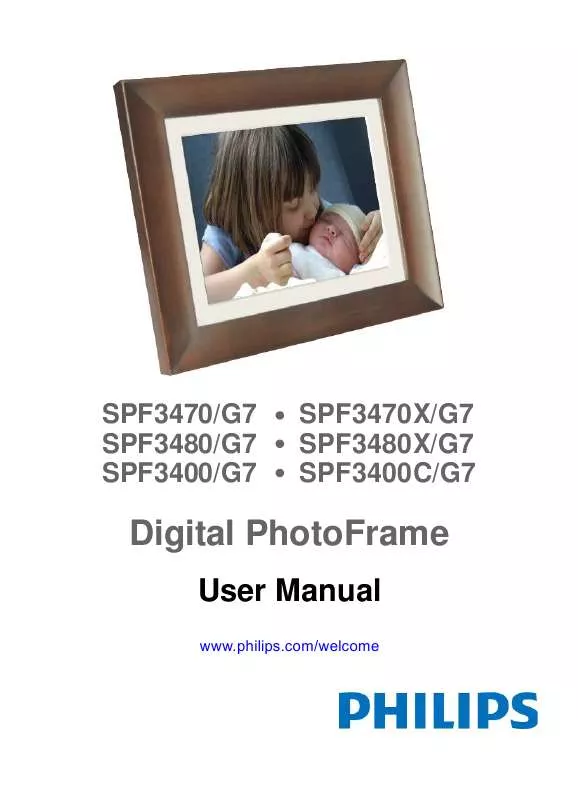Las instrucciones detalladas para la utilización aparecen en la Guía del usuario.
[. . . ] Antes de limpiar la pantalla, apáguela y desenchufe el cable de alimentación. Limpie la pantalla únicamente con un paño suave, humedecido con agua. No utilice sustancias como alcohol, productos químicos ni productos de limpieza domésticos para limpiar el producto. No coloque nunca el producto cerca de llamas sin protección u otras fuentes de calor, lo que incluye la luz solar directa. [. . . ] Pulse para alternar entre los modos de secuencia de diapositivas, modo de reloj y modo de calendario.
Seleccione una opción y pulse para conÀrmar. · [Intervalo]: selecciona la frecuencia de la secuencia de diapositivas · [Reproducción aleatoria]: muestra las fotografías de forma aleatoria o no · [Girar]: selecciona un ángulo para girar la fotografía · [Copiar]: copia la foto a otro álbum · [Eliminar]: elimina la foto · [Tono de color]: selecciona el color para la foto · [Reloj y calendario]: selecciona la plantilla de reloj/calendario o la desactiva · [Zoom y desplazar]: pulse / para acercar o alejar una fotografía Para salir del menú, vuelva a pulsar .
Selección de la frecuencia de la secuencia de diapositivas
1 2
Seleccione [Intervalo] y pulse Seleccione un intervalo y pulse conÀrmar.
. para
Gestión de secuencia de diapositivas y fotografías
Puede seguir los pasos siguientes para gestionar una foto o los ajustes de la secuencia de diapositivas:
1
10
Durante la secuencia de diapositivas, pulse .
ES
Puede ver la secuencia de diapositivas en orden o de forma aleatoria.
Precaución · No retire nunca un dispositivo de almacenamiento antes
de que Ànalicen las acciones de copiar o eliminar.
1 2
Seleccione [Reproducción aleatoria] y pulse . Seleccione una opción y pulse conÀrmar. para
1 2
Seleccione [Copiar] y pulse
.
Seleccione un dispositivo para guardar la foto y, a continuación, pulse .
· ·
[Sí]: para reproducir de forma aleatoria [No]: para reproducir en secuencias
3
Seleccione un álbum para guardar la foto y, a continuación, pulse .
Rotación de una fotografía
1 2
Seleccione [Girar] y pulse
. · Para alternar entre mayúsculas o minúsculas, seleccione [a/A] en el teclado que aparece y, a continuación, pulse . Cuando el nombre del álbum esté completo, seleccione [Enter] y, a continuación, pulse para conÀrmar.
» Aparecerá un teclado.
3
2
Para introducir un nombre (hasta 31 caracteres), seleccione un número o una letra y, a continuación, pulse . · Para alternar entre mayúsculas o minúsculas, seleccione [a/A] en el teclado que aparece y, a continuación, pulse . Cuando el nombre del álbum esté completo, seleccione [Enter] y, a continuación, pulse para conÀrmar.
3
14
ES
Selección de varias fotografías
Puede seleccionar varias fotos para editarlas a la vez.
1
Seleccione [Selección múltiple] y pulse
.
2 3
Pulse / / / y para seleccionar o cancelar la selección de fotografías. » Aparece un menú de opciones.
· · · · ·
[Copiar] [Mover] [Eliminar] [Girar] [Reprod. presentación diapositivas]
ES
15
E s p a ñ ol
6 Reloj y calendario
Puede seleccionar un reloj o calendario para que aparezca en la secuencia de diapositivas.
1
Seleccione [Reloj] y pulse
.
2
Seleccione [Reloj] / [Calendario] y, a continuación, pulse .
·
Para ocultar el reloj o el calendario, seleccione [No] y pulse para conÀrmar. · Para desactivar la función de collage, seleccione [Sencillo] y, a continuación, pulse .
1
Seleccione [ConÀguración] y pulse
.
» Aparece un mensaje de conÀrmación.
2
Seleccione [Info].
4
» La información del PhotoFrame aparece en la parte derecha de la pantalla: memoria interna, memoria usada, espacio libre y la versión de software.
Seleccione [Sí] y pulse
.
Formateo del PhotoFrame
Precaución · Todas las fotografías del PhotoFrame se perderán
después de que formatee el PhotoFrame.
Restablecimiento de los ajustes predeterminados de fábrica 1
Seleccione [ConÀguración] y pulse .
1
Seleccione [ConÀguración] y pulse
.
ES
25
E s p a ñ ol
Visualización del estado del PhotoFrame
2 3
Seleccione [Restablecer] y pulse Seleccione [Sí] y pulse .
.
2
Seleccione [Formato] y pulse
.
3
Seleccione [Sí] y pulse
.
26
ES
Precaución · No apague el PhotoFrame durante la actualización.
Si hay una actualización de software disponible, puede descargarla en www. philips. com/support para actualizar el PhotoFrame. El software anterior no estará disponible en línea.
1 2 3 4 5 6
Visite www. philips. com/support. Busque su PhotoFrame y vaya a la sección de software. Descargue el software más reciente en el directorio raíz de la tarjeta SD. Encienda el PhotoFrame » Aparece un mensaje de conÀrmación. Seleccione [Sí] y, a continuación, pulse para conÀrmar. » Cuando se completa la actualización, el PhotoFrame se reinicia.
ES
27
E s p a ñ ol
10 Actualización del PhotoFrame
11 Información del producto
Nota · La información del producto puede cambiar sin previo
aviso.
· · · ·
Fabricante: Philips Consumer Lifestyle International B. V. Número de modelo: SSW-1918xx-y (xx=EU, UK, AU, BR; Y=1, 3) Entrada: 100-240 V~ 50-60 Hz 0, 3 A Salida: CC 9 V 1, 1 A Región Europa, Rusia y Singapur Reino Unido y Hong Kong Australia y Nueva Zelanda China
Adaptador SSW-1918EU SSW-1918UK SSW-1918AU SSW-1918CN
Imagen/pantalla · Ángulo de visualización: @C/R > 10, 120° (H)/100° (V) · Duración, hasta el 50% de brillo: 20000horas · Relación de aspecto: 16:10 · Resolución visible del panel: 432 x 234 · Resolución de las fotos que mejor se ajusta: 440 x 270 · Brillo (mínimo): 160 cd/m² · Relación de contraste (habitual): 300:1 Soporte de almacenamiento · Tipos de tarjeta de memoria: · Secure Digital (SD) · Secure Digital (SDHC) · Multimedia Card (MMC) · MMC plus (MMC+) · Memory Stick (MS) · Memory Stick Pro (MS Pro) · Capacidad de memoria integrada: 128 MB Dimensiones y peso · Dimensiones del equipo sin soporte (An. x Al. x Prof. ): 206 x 139 x 25 mm · Dimensiones del equipo con soporte (An. x Prof. ): 206 x 139 x 104 mm · Peso sin soporte: 0, 334 kg Alimentación · Modo de alimentación admitido: alimentación CA · Nivel de eÀcacia: V · Consumo medio: (Sistema encendido) 3, 65 W · Adaptador de alimentación:
28 ES
Temperatura · Funcionamiento: 0 °C - 40 °C · Almacenamiento: -10 °C - 60 °C Accesorios · Adaptador de CA/CC · Soporte · CD-ROM con el manual de usuario digital · Guía de conÀguración rápida Extras · Lector de tarjetas: integrado · Formato de fotografías admitido: · Fotografías JPEG (hasta 10 MB en archivos JPEG, hasta 64 megapíxeles) · Fotografías JPEG progresivo (hasta 1024 x 768 píxeles) · Colocación admitida: orientación automática de fotografías, horizontal, vertical · Botones y controles: 3 botones, tecla de navegación de cuatro direcciones y Enter · Modo de reproducción: secuencia de diapositivas, modo de reloj y de calendario · Edición de fotografías: copiar, eliminar, girar, efecto fotográÀco, zoom y desplazamiento · ConÀguración de secuencia de diapositivas: secuencia de diapositivas, efecto de transición, frecuencia, collage, color de fondo · Fondo de pantalla: negro, blanco, gris, ajuste automático, color radiante · Función de conÀguración: ajuste del brillo, idioma, información, activación/
·
· · ·
desactivación de sonido, ajuste de hora y fecha, SmartPower Estado del sistema: memoria interna, memoria usada, espacio libre y versión de Àrmware Aprobaciones de regulaciones: BSMI, C-Tick, CCC, CE, GOST, PSB Otras funciones: compatible con bloqueo Kensington Idiomas de visualización en pantalla: inglés, danés, holandés, francés, alemán, italiano, portugués, ruso, chino simpliÀcado, español, chino tradicional
ES
29
E s p a ñ ol
12 Preguntas más frecuentes
¿La pantalla LCD es táctil?Utilice los botones de la parte posterior para controlar el PhotoFrame. [. . . ] Sin embargo, puede cambiar entre diversas fotos si utiliza varios dispositivos de almacenamiento en el PhotoFrame. Después de introducir la tarjeta de memoria y de transferir todo el contenido del PhotoFrame, veo que la estructura de carpetas guardada en el PhotoFrame es diferente de la estructura original de la tarjeta de memoria. El PhotoFrame sólo puede leer una estructura de hasta 3 niveles y escribir sólo en 1 nivel de estructura de carpeta. En ese caso, las fotografías de la tarjeta de memoria, que están en carpetas con el mismo nombre pero en niveles diferentes, se guardarán en la misma carpeta en el PhotoFrame. [. . . ]